Comment supprimer les logiciels malveillants tenaces de win11/10
Microsoft Defender Antivirus offre aux utilisateurs de Windows un protection complète qui non seulement détecte et supprime les virus et les logiciels malveillants, mais propose également une foction d’analyse hors connexion importante, mais souvent négligée, aui détecte et supprime efficacement les logiciels malveillants difficiles à traiter, assurant ainsi une protection fiable des appareils des utilisateurs.
Ensuite, nous verrons comment utiliser la fonction d’analyse hors connexion de Microsoft Defender dans le Centre de sécurité Windows pour rechercher en profondeur et supprimer les virus et les logiciels malveillants cachés sur votre ordinateur afin de créer un environnement informatique plus sûr.
Qu’est-ce l’analyse hors connexion de Microsoft Defender Antivirus ?
L’analyse hors connexion est un puissant mode de suppression des logiciels malveillants :
- L’analyse en profondeur dans l’environnement de récupération (WinRE) cible spécifiquement les logiciels malveillants difficieles à supprimer lorsque Windows fonctionne normalement.
- Il peut détecter et nettoyer efficacement les virus tenaces qui sont difficiles à trouver par une analyse régulière.
Comment effectuer l’analyse hors connexion de Microsoft Defender Antivirus ?
Étape 1 : Lancer l’analyse hors connxion
Dans Windows 10 ou Windows 11, vous pouvez lancer une analyse hors connexion de Microsoft Defender en suivant les étapes suivantes :
1) Utilisez le raccourci Windows + R pour ouvrir la boîte de dialogue Exécuter et exécutez la commande windowsdefender://Threat/ pour accéder rapidement à la page Protection contre les virus et les menaces du Centre de sécurité Windows.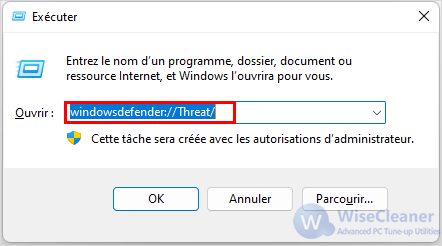
2) Selon la version de votre système d’exploitation, sélectionnez l’option appropriée :
Dans Windows 11, cliquez sur Options d’analyse, puis sélectionnez Antivirus Microsoft Defender (analyse hors connexion).3) Cliquez sur Analyser maintenant
4) Lorsque vous êtes invité à confirmer, cliquez sur Analyser pour confirmer l’analyse hors connexion.
Après ces étapes, Windows redémarre et entre dans l’environnement WinRE.Dans cet environnement, Antivirus Microsoft Defender sera :
- Exécuter en mode ligne de commande
- Ne charge aucun fichier système critique
- Effectuer une analyse approfondie hors connexion
- Automatiser toutes les menaces détectées
- Redémarrage en mode normal
Étape 2 : Vérifier les résultats de l’analyse
Après avoir effectué l’analyse hors connexion de Microsoft Defender, les étapes pour afficher les résultats sont également très simples :
1) Utilisez le raccourci Windows + R pour ouvrir la boîte de dialogue Exécuter, exécutez la commande windowsdefender://Threat/ et accédez de nouveau à la page « Protection contre les virus et les menaces » du « Centre de sécurité Windows ».
2) Cliquez sur Historique de protection. Vous pouvez afficher les résultats de l’analyse pour voir si des menaces ont été détectées et traitées.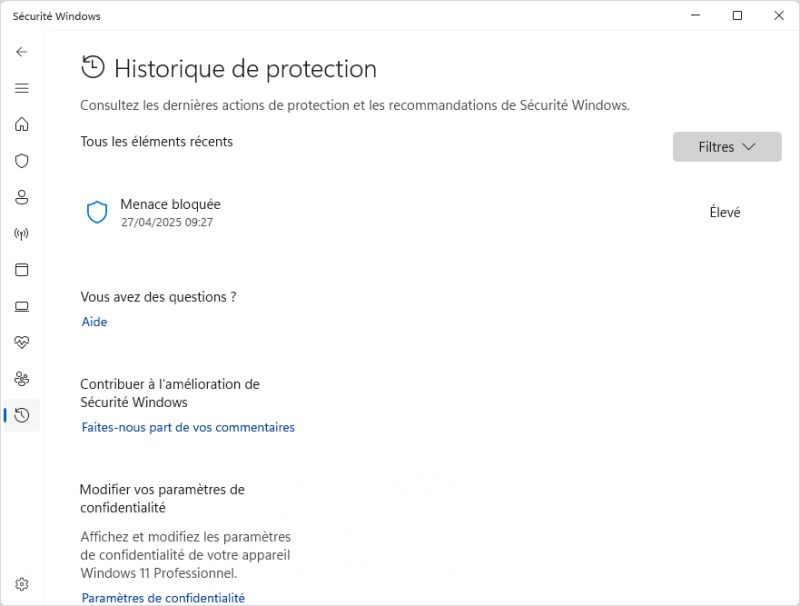
Conclusion
Microsoft Defender Offline Scan est une fonction de sécurité puissante.Elle est capable d’effectuer une analyse approfondie avant le démarrage du système, détectant et supprimant efficacement les logiciels malveillants qu’il serait difficile de traiter lors d’un contrôle de sécurité régulier. Cette fonction peut considérablement améliorer la protection de votre système et garantir que les appareils Windows sont protégés par une couche de sécurité plus sous-jacente.




Commentaires
Enregistrer un commentaire